

By Adela D. Louie, Son Güncelleme: 11/03/2024
Etkileyici Overwatch deneyimlerinizi çarpıcı öne çıkan videolarda sergilemeye hazır mısınız? Artık aramaya gerek yok! Bu makalede aşağıdakilerle ilgili talimatlar verilmektedir: Overwatch'ın önemli anları nasıl kaydedilir? PC uzman düzeyinde yeterliliğe sahip. Yapabileceksin ekranı bilgisayarınıza kaydedin kolayca. Oyunun kurallarını değiştiren bir hamle veya debriyaj manevrası başardıysanız, oyun becerilerinizi başkalarına göstermek için bu heyecan verici anları yakalamak çok önemlidir.
Bu kılavuz size en sıra dışı oyun olaylarınızı kolayca yakalamanız, değiştirmeniz ve dağıtmanız için gerekli uzmanlığı ve kaynakları sağlayacaktır. Overwatch deneyiminizi geliştirmeye ve eğlence topluluğunuzun hayranlık nesnesi olmaya hazırlanın. Oyun becerilerinizin kapsamını derinlemesine inceleyelim ve tam anlamıyla kullanalım!
Bölüm 1. Genel Bakış: Overwatch'ın Öne Çıkan Noktaları Nelerdir?Bölüm 2. Overwatch Önemli Noktalarını PC'ye Kaydetmenin En İyi Yolu (Gecikme Yok)Bölüm 3. Overwatch Önemli Noktalarını PC'ye Kaydetmenin 5 Genel YöntemiBölüm 4. Overwatch'ın Önemli Noktaları PC'sinde Kaydı Geliştirmeye Yönelik İpuçlarıBölüm 5. Overwatch Oynanışını Yakalamayla İlgili SSSSonuç
Overwatch Öne çıkanlar genellikle oyun sırasında dikkat çekici olayları sergileyen kısa video bölümleridir. Oyunun teknolojisi, öldürmeler, destekler ve oyunun kurallarını değiştiren eylemler gibi önemli olaylara yanıt olarak bu klipleri otomatik olarak oluşturur.
Oyuncular bu önemli olayları başkalarıyla paylaşmak veya sadece karşılaşmalarının heyecan verici örneklerini tekrar ziyaret etmek için inceleyebilir ve koruyabilirler. Overwatch'ın Önemli Noktaları, Overwatch izleyicileri arasında kayda değer oyun anlarını yakalamak ve paylaşmak için hızlı bir yöntem sağlar.
Sezgisel tasarımı ve sağlam fonksiyon seti sayesinde, FoneDog Ekran Kaydedici Overwatch'ın en güzel anlarını kaydetmek için en iyi PC aracı olarak öne çıkıyor. FoneDog, oyuncuların oyun anlarını üstün kalite ve azaltılmış gecikme süresiyle kolayca yakalamasına olanak tanır.
Yazılımın entegre düzenleme işlevleri, kayıtların zahmetsizce ayarlanmasını sağlayarak, onu önemli anların işlenmesi için mükemmel kılar. Bunun da ötesinde FoneDog, çeşitli cihazlarla ve kullanıcı tercihleriyle uyumluluğu sağlamak amacıyla çıktı için çeşitli dosya türleri ve özelleştirilebilir ayarlar sunar.
Bedava indir
Windows için
Bedava indir
Normal Mac'ler için
Bedava indir
M1, M2, M3 için

Konu oyunu kaydetmek olduğunda, oyuncular doğal olarak kesintisiz olarak sorunsuz çalışan ve oyun görüntülerini üstün kalitede yakalayabilen birinci sınıf bir kayıt aracı ararlar. Overwatch oynayan biriyseniz ve oyununuzu en yüksek kalitede bir Windows işletim sistemine kaydetmek istiyorsanız, bu bölüm, aralarından seçim yapabileceğiniz Overwatch önemli anlarını PC'ye nasıl kaydedeceğinize dair çeşitli yöntemler sunar.
Windows 10 veya Windows XNUMX kullanıcısıysanız , Windows 11önceden yüklenmiş Windows Oyun Çubuğu, Overwatch oynanışını yakalamak için mükemmel bir araç görevi görür. Bu avantaj ücretsiz olarak sağlanır ve yalnızca Overwatch için değil, aynı zamanda Steam ve Fortnite gibi oyunlar için de oynanışı kaydetmek için özel olarak tasarlanmıştır. Yüksek kaliteli çıktının yanı sıra düzgün bir kare hızını da garanti eder.
Windows Oyun Çubuğu'nu kullanarak Overwatch oynanışını Windows'ta nasıl ücretsiz olarak kaydedeceğinizi öğrenmek için aşağıdaki adımları izleyin.
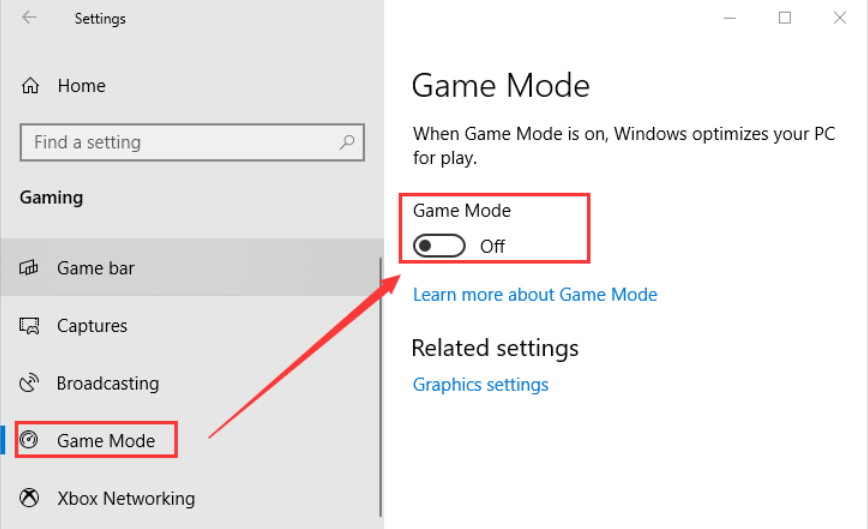
PS4, Overwatch oyununa katılmanızı sağlayan bir oyun platformu görevi görüyor. Overwatch'taki önemli anları yakalama ve kaydetme sürecini kolaylaştırdığı için kullanışlılığı salt oyun oynamanın ötesine geçiyor. Bu konsola aşina iseniz adımları uygulamak kolay olacaktır.
Ancak Overwatch'ta acemiyseniz arayüzünde gezinmek başlangıçta zorlayıcı olabilir. Korkmayın, çünkü makalenin bu bölümü sizin için özel olarak hazırlandı ve Overwatch'ın önemli anlarını kaydetme konusunda rehberlik sunuyor. Cihazınızda en iyi video sonuçlarını elde etmek için aşağıda verilen talimatları izleyin. PS4.
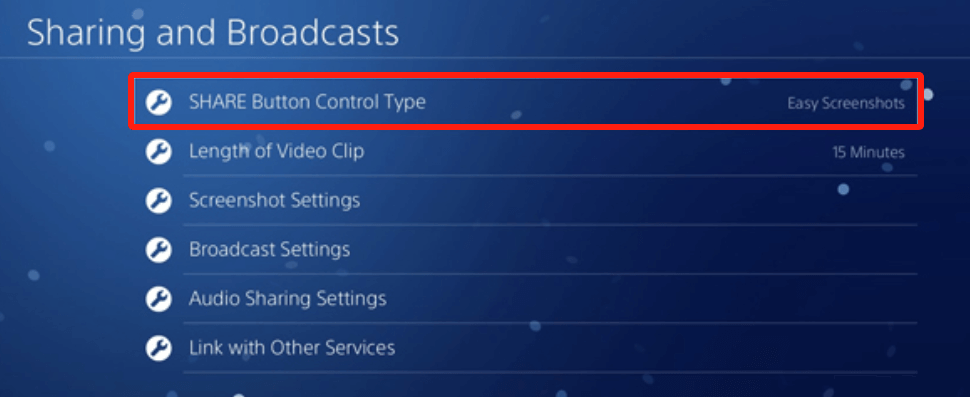
Birçok oyuncu FBX Kaydedici aracını da kullanıyor. Bu yazılımı kullanarak kayıtlı videolarınızın ayarlarını özelleştirebilirsiniz. Yapılandırıldıktan sonra kayıt işlemini başlatabilirsiniz. FBX Kaydedici, yüksek çözünürlüklü video çekimi sağlayarak olağanüstü video kalitesi sağlar. Ek olarak, canlı yayın kaydını kolaylaştırarak kesintisiz oyun yakalamayı mümkün kılar. Seçim tamamen sana kalmış. Kayda başlamak için şu adımları izleyin:
Bandicam olağanüstü ekran kayıt yetenekleri sağlar ve hem kayıt işlemi sırasında hem de sonrasında birinci sınıf video kalitesi sunar. Video kaydetme konusunda tecrübesi olmayan kişiler bile hiçbir zorluk yaşamadan kolaylıkla yönetebilirler. Hemen hemen tüm PC oyunları bu yazılımla uyumludur. Şimdi Bandicam kullanarak Overwatch oynanışını yakalamak için aşağıdaki adımları izleyin:
Overwatch oynanışını bilgisayarınıza kaydetmenin bir başka ücretsiz yöntemi de OBS Studio'yu kullanmaktır. Bu yazılım, tıpkı Windows Game Bar gibi, oyunu sorunsuz ve yüksek kalitede yakalamanıza olanak tanır. Bununla birlikte, Game Bar'da olduğu gibi OBS Studio da yakalama sonrası değişiklikler yapmak için entegre düzenleme özelliklerine sahip değildir.
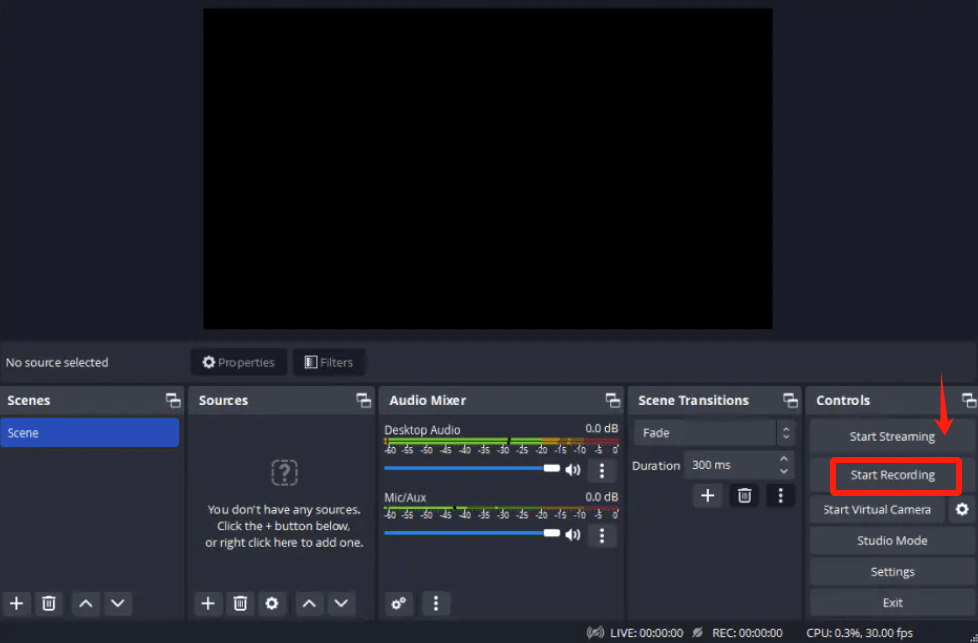
Overwatch oynanışının birinci sınıf kayıtlarını oluşturmayı hedefleyenler için işte bazı gelişmiş ipuçları:
Yüksek kaliteli bir kayıt elde etmek, kalite ve performans arasında doğru dengeyi kurmayı gerektirir. Yüksek grafiklere sahip bir oyunu yakalamanın sağlam bir bilgisayar kurulumu gerektirdiğini unutmayın.
Oyun oturumlarını bir PC'de kaydederken bir yakalama kartı gerektirmeyebilir, ancak konsollardan çekim yaparken bu kart vazgeçilmez hale gelir
veya kameralar. Harici yakalama kartları taşınabilirlik, kullanım kolaylığı ve genellikle dahili kartlara kıyasla daha düşük maliyet sunar. Dahili kartlar ise doğrudan anakarta bağlanarak daha hızlı veri aktarımı ve daha yüksek güvenilirlik sağlar.
Övgüye değer bir performans sunan çok sayıda ücretsiz ve açık kaynaklı ekran kayıt seçeneği mevcuttur. Ancak, ücretsiz yazılımın sağladığının ötesinde gelişmiş özellikler arıyorsanız, satın alma işlemi yapmadan önce kullanıcı incelemelerini incelemeniz ve deneme sürümlerini keşfetmeniz önerilir.
Videonun değeri çözünürlük, saniyedeki kare sayısı (FPS) ve veri hızı gibi öğelere bağlıdır. Önerilen kayıt ayarları genellikle 1080p çözünürlük, saniyede 60 kare kare hızı ve saniyede 10 megabayt bit hızından oluşur. Bilgisayarınız aynı anda oyun oynama ve kayıt yapma konusunda zorluklarla karşılaşırsa, ölçeği 720p çözünürlüğe ve 30 FPS kare hızına düşürmeyi düşünün.
Overwatch oynanışını kaydetme süreciyle ilgili sık sorulan soruları ve bunlara karşılık gelen yanıtları inceleyin.
Sonuç olarak bilmek Overwatch'ın önemli anları bilgisayara nasıl kaydedilir? FoneDog Screen Recorder gibi çeşitli yazılım seçenekleriyle gerçekten verimli bir şekilde elde edilebilir. Bu araçlar, minimum gecikmenin yanı sıra yüksek kalitede kusursuz kayıt deneyimleri sunar. Bu tür unutulmaz oyun anlarını yakalamak ve paylaşmak için yerleşik düzenleme araçlarını kullanmak, PC oyuncuları için kolayca başarılabilir.
Hinterlassen Sie einen Kommentar
Yorumlamak
Ekran kaydedicisi
Ekranınızı web kamerası ve ses ile yakalamak için güçlü ekran kaydedim yazılımı.
Popüler makaleler
/
BİLGİLENDİRİCİLANGWEILIG
/
basitKOMPLİZİERT
Vielen Dank! Merhaba, Sie die Wahl:
Excellent
Değerlendirme: 4.7 / 5 (dayalı 68 yorumlar)